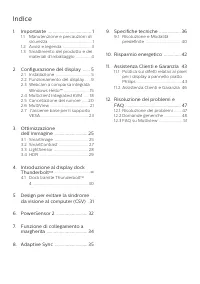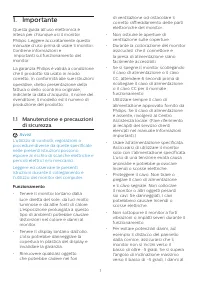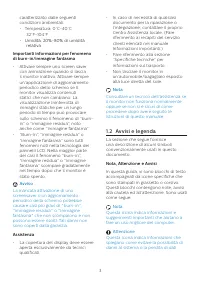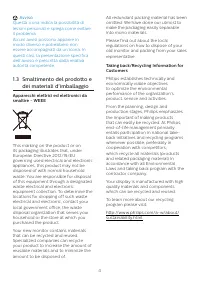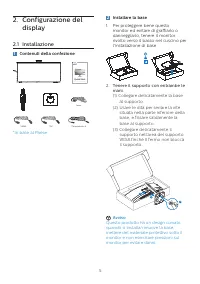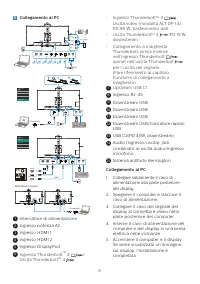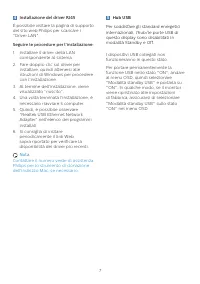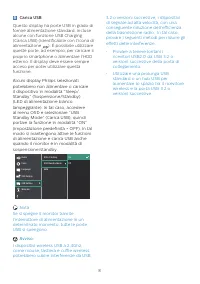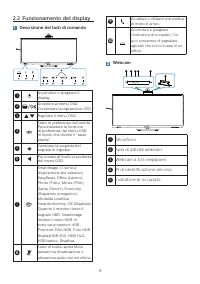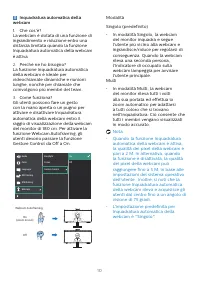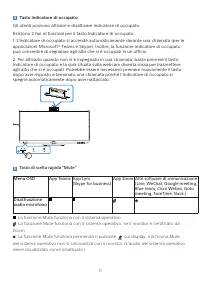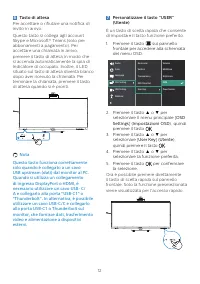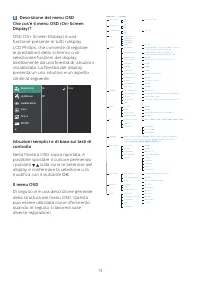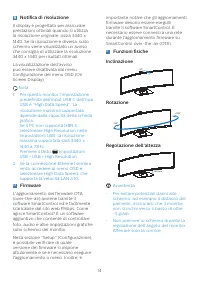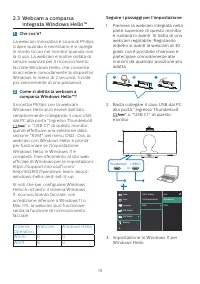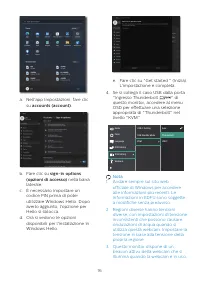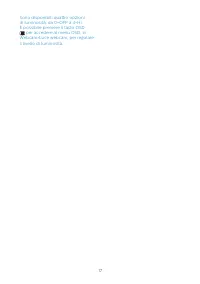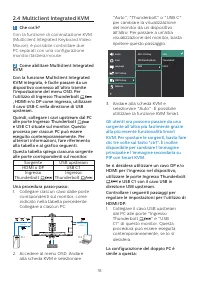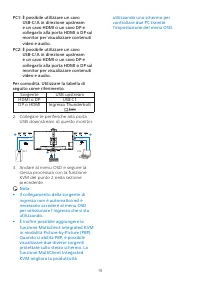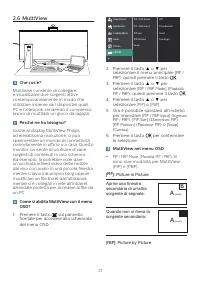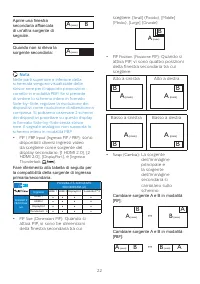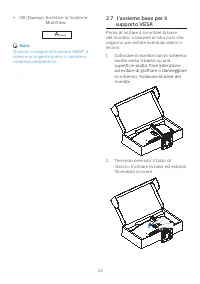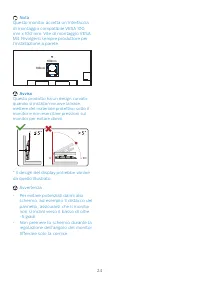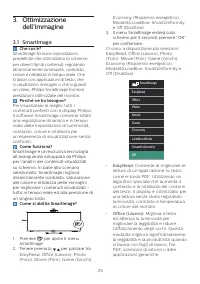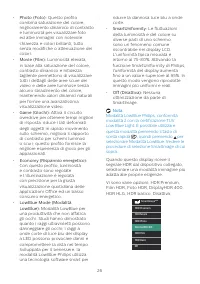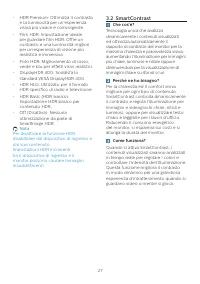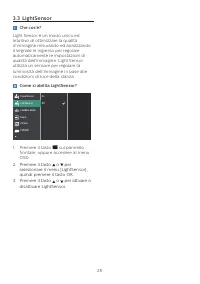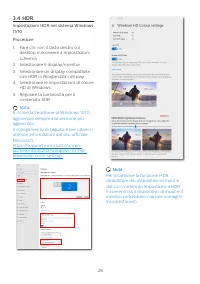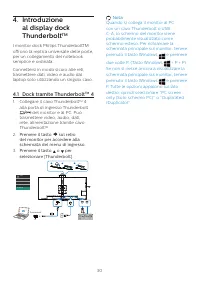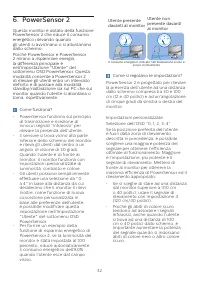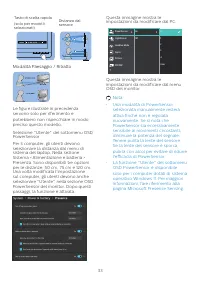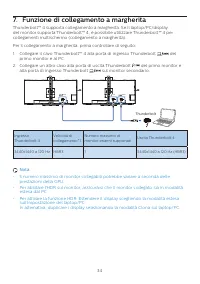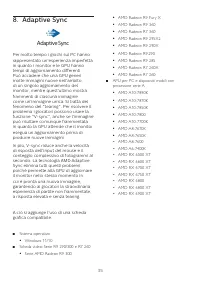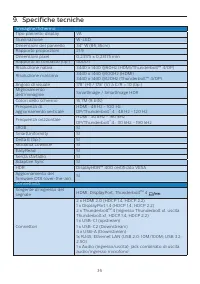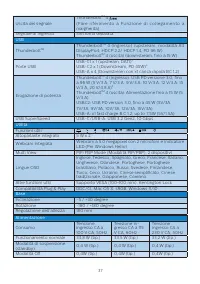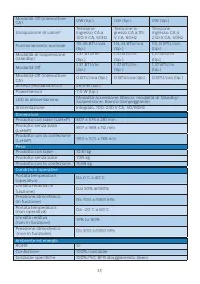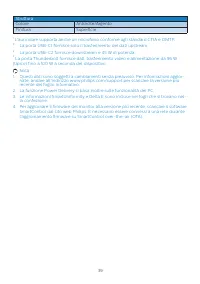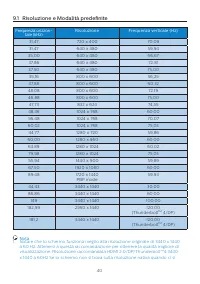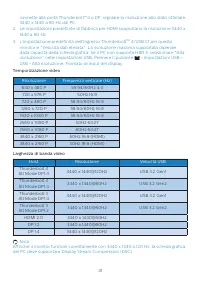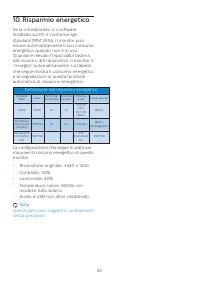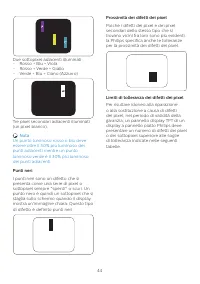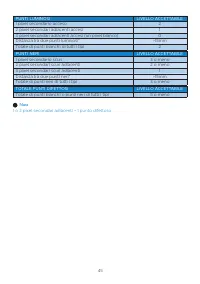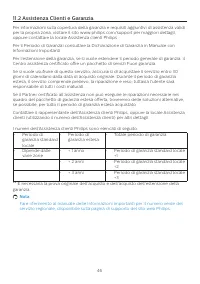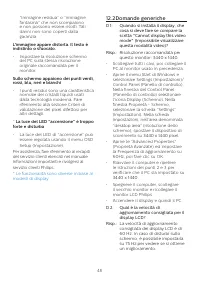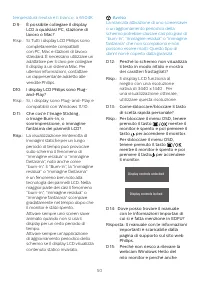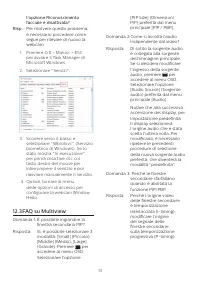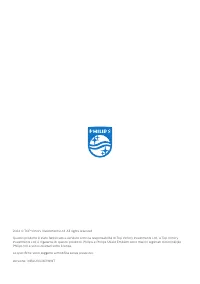Pagina 2 - Indice; Manutenzione e precauzioni di; Risoluzione e Modalità
Indice 1. Importante .................................... 1 1.1 Manutenzione e precauzioni di sicurezza ........................................ 1 1.2 Avvisi e legenda .......................... 31.3 Smaltimento del prodotto e dei materiali d’imballaggio .............. 4 2. Configurazione del displa...
Pagina 3 - Avvisi
1 1. Importante Questa guida all’uso elettronica è intesa per chiunque usi il monitor Philips. Leggere accuratamente questo manuale d’uso prima di usare il monitor. Contiene informazioni e importanti sul funzionamento del monitor. La garanzia Philips è valida a condizione che il prodotto sia usato i...
Pagina 4 - Manutenzione
2 monitor non saranno coperti dalla garanzia. • Non colpire né lasciare cadere il monitor durante il funzionamento o il trasporto. • La porta USB di tipo C può essere collegata solo per specifiche apparecchiature con alloggiamento antincendio in conformità alla norma IEC 62368-1 o IEC 60950-1. • L’u...
Pagina 5 - Avvisi e legenda; Nota, Attenzione e Avvisi
3 caratterizzato dalle seguenti condizioni ambientali.• Temperatura: 0°C-40°C 32°F-104°F • Umidità: 20%-80% di umidità relativa Importanti informazioni per fenomeno di burn-in/immagine fantasma • Attivare sempre uno screen saver con animazione quando si lascia il monitor inattivo. Attivare sempre un...
Pagina 6 - Avviso; Smaltimento del prodotto e; Apparecchi elettrici ed elettronici da
4 Avviso Questa icona indica la possibilità di lesioni personali e spiega come evitare il problema.Alcuni avvisi possono apparire in modo diverso e potrebbero non essere accompagnati da un’icona. In questi casi, la presentazione specifica dell’avviso è prescritta dalla relativa autorità competente. ...
Pagina 7 - Contenuti della confezione; Installare la base
5 2. Configurazione del display 2.1 Installazione 1 Contenuti della confezione *HDMI *DP Power *Thunderbolt TM 4 Quick Start Register your product and get support at www.philips.com/welcome 34B2U6603CH Curved Business Monitor 6000 Series *In base al Paese 2 Installare la base 1. Per proteggere bene ...
Pagina 8 - Collegamento al PC
6 3 Collegamento al PC 1 2 3 4 5 6 7 8 9 10 11 12 13 14 15 Fast Charger or RJ45 6 HDMI 1 HDMI 2 USB C1 USB USB USB AUDIO OUT USB C2 (45W) (15W) (96W) b Thunderbolt HDR Game HDR Game USB Type-A DP ...
Pagina 11 - Funzionamento del display; Descrizione dei tasti di comando; Regolare il menu OSD.; Webcam
9 2.2 Funzionamento del display 1 Descrizione dei tasti di comando 5 4 3 2 1 7 6 8 10 9 1 Accendere o spegnere il display . 2 Accedere al menu OSD. Confermare la regolazione OSD. 3 Regolare il menu OSD. 4 Tasto di preferenza dell'utente. Personalizzare la funzione di preferenza dal menu OSD in modo ...
Pagina 12 - Modalità
10 3 Inquadratura automatica della webcam 1. Che cos’è? La webcam è dotata di una funzione di ingrandimento e riduzione entro una distanza limitata quando la funzione Inquadratura automatica della webcam è attiva. 2. Perché ne ho bisogno? La funzione Inquadratura automatica della webcam è ideale per...
Pagina 17 - Come si abilita la webcam a
15 2.3 Webcam a comparsa integrata Windows Hello™ 1 Che cos’è? La webcam innovativa e sicura di Philips si apre quando è necessario e si ripiega in modo sicuro nel monitor quando non la si usa. La webcam è inoltre dotata di sensori avanzati per il riconoscimento facciale Windows Hello, che consente ...
Pagina 19 - per accedere al menu OSD, in
17 Sono disponibili quattro opzioni di luminosità, da 0=OFF a 4=HI. È possibile premere il tasto OSD per accedere al menu OSD, in Webcam>Luce webcam, per regolare il livello di luminosità.
Pagina 20 - Multiclient Integrated KVM; Sorgente; alla scheda KVM e selezionare
18 2.4 Multiclient Integrated KVM 1 Che cos’è? Con la funzione di commutazione KVM (Multiclient Integrated Keyboard Video Mouse), è possibile controllare due PC separati con una configurazione monitor/tastiera/mouse. 2 Come abilitare Multiclient Integrated KVMCon la funzione Multiclient Integrated K...
Pagina 22 - Cancellazione del rumore; Nota
20 2.5 Cancellazione del rumore Questo monitor ha la funzionalità Cancellazione del rumore. Quando è collegato tramite Ingresso Thunderbolt /USB C1 durante la videoconferenza, il monitor filtra automaticamente i suoni umani. Questa funzione può essere disattivata nel menu OSD, in Cancellazione del r...
Pagina 23 - PIP
21 2.6 MultiView Che cos’è? Multiview consente di collegare e visualizzare due sorgenti attive contemporaneamente in modo che utilizzare insieme vari dispositivi quali PC e notebook, rendendo il complesso lavoro di multitask un gioco da ragazzi. Perché ne ho bisogno? Grazie al display MultiView Phil...
Pagina 24 - Alto a destra
22 Aprire una finestra secondaria affiancata di un'altra sorgente di segnale. A (main) B Quando non si rileva la sorgente secondaria: A (main) B Nota Nelle parti superiore e inferiore della schermata vengono visualizzate delle strisce nere per il rapporto proporzioni corretto in modalità PBP. Se si ...
Pagina 25 - supporto VESA; Tenendo premuto il tasto di
23 • Off (Disattiva): Arrestare la funzione MultiView. A (main) Nota Quando si esegue la funzione SWAP, il video e la sorgente audio si cambiano contemporaneamente. 2.7 l'assieme base per il supporto VESA Prima di iniziare a smontare la base del monitor, osservare le istruzioni che seguono per evita...
Pagina 26 - Avvertenza
24 Nota Questo monitor accetta un’interfaccia di montaggio compatibile VESA 100 mm x 100 mm. Vite di montaggio VESA M4. Rivolgersi sempre produttore per l'installazione a parete. 100mm 100mm Avviso Questo prodotto ha un design curvato; quando si installa/rimuove la base, mettere del materiale protet...
Pagina 27 - dell’immagine; Perché ne ho bisogno?
25 3. Ottimizzazione dell’immagine 3.1 SmartImage Che cos’è? SmartImage fornisce impostazioni predefinite che ottimizzano lo schermo per diversi tipi di contenuti, regolando dinamicamente luminosità, contrasto, colore e nitidezza in tempo reale. Che si lavori con applicazioni di testo, che si visual...
Pagina 32 - Dock tramite Thunderbolt; Collegare il cavo Thunderbolt; alla porta di ingresso Thunderbolt; Premere il tasto
30 4. Introduzione al display dock Thunderbolt TM I monitor dock Philips ThunderboltTM offrono la replica universale delle porte, per un collegamento del notebook semplice e ordinata. Connettersi in modo sicuro alle reti, trasmettere dati, video e audio dal laptop solo utilizzando un singolo cavo. 4...
Pagina 35 - Modalità Paesaggio / Ritratto
33 Tasto di scelta rapida(solo per modelli selezionati) Distanza dal sensore 3 Modalità Paesaggio / Ritratto ATTENTION PowerSensor off ATTENTION PowerSensor off Le figure illustrate in precedenza servono solo per riferimento e potrebbero non rispecchiare in modo preciso questo modello. Selezione �...
Pagina 36 - Funzione di collegamento a margherita; Uscita Thunderbolt 4
34 7. Funzione di collegamento a margherita Thunderbolt™ 4 supporta collegamento a margherita. Se il laptop/PC/display del monitor supporta Thunderbolt™ 4, è possibile utilizzare Thunderbolt™ 4 per collegamenti multischermo (collegamento a margherita). Per il collegamento a margherita, prima control...
Pagina 37 - Adaptive Sync; Sistema operativo
35 8. Adaptive Sync Adaptive Sync Per molto tempo i giochi sul PC hanno rappresentato un'esperienza imperfetta in quanto i monitor e le GPU hanno tempi di aggiornamento differenti. Può accadere che una GPU generi molte immagini nuove nell'ambito di un singolo aggiornamento del monitor, mentre quest'...
Pagina 38 - Specifiche tecniche; Connettività
36 9. Specifiche tecniche Immagine/Schermo Tipo pannello display VA Illuminazione W-LED Dimensioni del pannello 34'' W (86,36cm) Rapporto proporzioni 21:9 Dimensioni pixel 0,23175 x 0,23175 mm Rapporto di contrasto (tip.) 4000:1 Risoluzione nativa 3440 x 1440 @60Hz (HDMI/Thunderbolt™ 4/DP) Risoluzio...
Pagina 42 - Risoluzione e Modalità predefinite; Risoluzione
40 9.1 Risoluzione e Modalità predefinite Frequenza orizzon- tale (kHz) Risoluzione Frequenza verticale (Hz) 31,47 720 x 400 70,09 31,47 640 x 480 59,94 35,00 640 x 480 66,67 37,86 640 x 480 72,81 37,50 640 x 480 75,00 35,16 800 x 600 56,25 37,88 800 x 600 60,32 48,08 800 x 600 72,19 46,88 800 x 600...
Pagina 43 - /USB C1 per questo
41 connette alla porta Thunderbolt™4 o DP, regolare la risoluzione allo stato ottimale: 3440 x 1440 a 60 Hz dal PC. 2. Le impostazioni predefinite di fabbrica per HDMI supportano la risoluzione 3440 x 1440 a 60 Hz. 3. L'impostazione predefinita dell'ingresso Thunderbolt TM 4/USB C1 per questo monito...
Pagina 44 - Risparmio energetico; Definizione del risparmio energetico
42 10. Risparmio energetico Se la scheda video o il software installato sul PC è conforme agli standard DPM VESA, il monitor può ridurre automaticamente il suo consumo energetico quando non è in uso. Quando è rilevato l'input dalla tastiera, dal mouse o altri dispositivi, il monitor si “risveglia” a...
Pagina 45 - Politica sui difetti relativi ai; subpixel; Pixel e pixel secondari; pixel secondari
43 11. Assistenza Clienti e Garanzia 11.1 Politica sui difetti relativi ai pixel per i display a pannello piatto Philips L'obiettivo di Philips è fornire prodotti di massima qualità. Per questo motivo si avvale dei processi produttivi più avanzati del settore e applica un sistema rigoroso per il con...
Pagina 48 - Assistenza Clienti e Garanzia; Totale periodo di garanzia
46 11.2 Assistenza Clienti e Garanzia Per informazioni sulla copertura della garanzia e requisiti aggiuntivi di assistenza validi per la propria zona, visitare il sito www.philips.com/support per maggiori dettagli, oppure contattare la locale Assistenza clienti Philips Per il Periodo di Garanzai con...
Pagina 49 - problemi e FAQ; Risoluzione dei problemi; Problemi comuni
47 12. Risoluzione dei problemi e FAQ 12.1 Risoluzione dei problemi Questa pagina tratta i problemi che possono essere corretti dall’utente. Se il problema persiste, dopo avere tentato queste soluzioni, mettersi in contatto con l’Assistenza Clienti Philips. Problemi comuni Nessuna immagine (il LED d...
Pagina 50 - Domande generiche; Quando si installa il display, che
48 “immagine residua” o “immagine fantasma” che non scompaiono e non possono essere risolti. Tali danni non sono coperti dalla garanzia. L'immagine appare distorta. Il testo è indistinto o sfuocato. • Impostare la risoluzione schermo del PC sulla stessa risoluzione originale raccomandata per il moni...
Pagina 53 - Scorrere verso il basso e; FAQ su Multiview
51 l'opzione Riconoscimento facciale è disattivata? Risp.: Per risolvere questo problema, è necessario procedere come segue per rilevare di nuovo la webcam: 1. Premere Crtl + Maiusc + ESC per avviare il Task Manager di Microsoft Windows. 2. Selezionare "Servizi". 3. Scorrere verso il basso e...